Thị trường tiền điện tử đang phát triển nhanh chóng chính vì thế việc lựa chọn một sàn giao dịch đáng tin cậy là yếu tố then chốt để bảo vệ tài sản và tối ưu hóa lợi nhuận đầu tư. Binance với danh tiếng vững chắc, hệ sinh thái tiền điện tử đa dạng và các tính năng bảo mật hàng đầu đây là một lựa chọn đáng được cân nhắc. Vậy nên hãy cùng Futures Bitcoin tìm hiểu cách đăng ký tài khoản Binance nhé.
Những thứ cần chuẩn bị trước khi đăng ký tài khoản Binance
Trước khi bắt đầu quy trình đăng ký Binance, hãy đảm bảo bạn đã sẵn sàng những điều sau:
- Thiết bị kết nối internet: Bạn có thể sử dụng điện thoại, máy tính xách tay hoặc máy tính bảng để truy cập Binance.
- Email cá nhân: Bạn sẽ cần một địa chỉ email hợp lệ để đăng ký và nhận thông báo từ Binance.
- Điện thoại thông minh với Google Authenticator: Ứng dụng này sẽ cung cấp lớp bảo mật bổ sung cho tài khoản của bạn.
- Giấy tờ tùy thân: Chuẩn bị sẵn sàng giấy tờ tùy thân như CMND/CCCD hoặc hộ chiếu để hoàn tất quá trình xác minh danh tính (KYC).
- Thiết bị lưu trữ an toàn: Hãy cẩn thận lưu trữ các mã khóa và thông tin khôi phục tài khoản ở một nơi an toàn để tránh mất mát hoặc truy cập trái phép.
Xem thêm: Binance là gì? Đánh giá sàn Binance mới nhất 2024
Hướng dẫn đăng ký tài khoản Binance mới nhất
Có 2 cách để đăng ký tài khoản Binance là trên website (máy tính) và app (điện thoại). Hãy cùng tìm hiểu cả 2 cách này nhé.
1. Hướng dẫn cách đăng ký Binance bằng máy tính
Bước 1: Truy cập vào trang chủ của Binance và chọn mục “Đăng ký” để tiến hành đăng ký hoặc chọn vào đường link bên dưới để đăng ký tài khoản Binance 1 cách nhanh chóng.
Đăng ký Binance nhanh nhất tại đây!!!
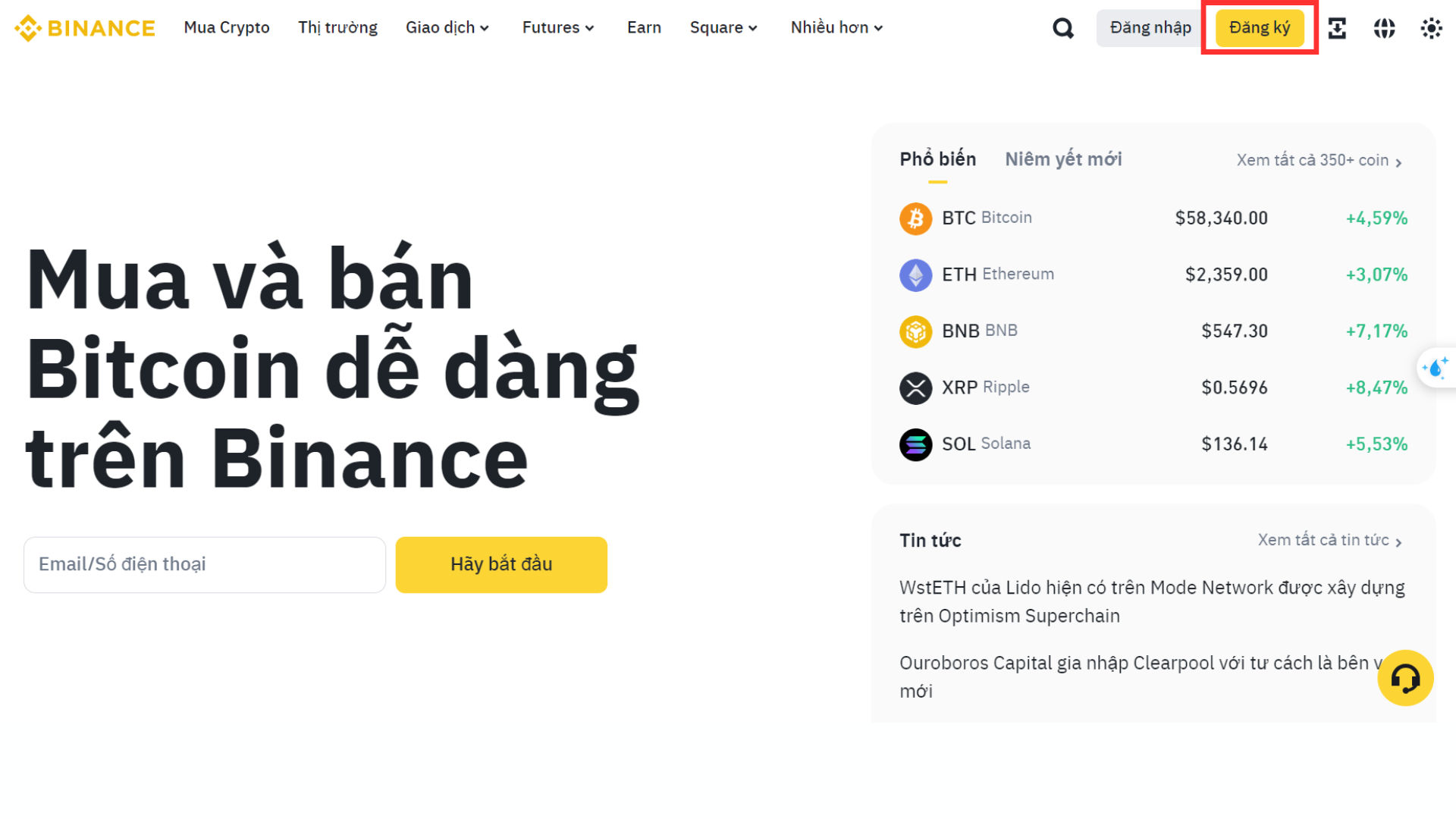
Bước 2: Chọn phương thức đăng ký bạn có thể chọn đăng ký tài khoản bằng email hoặc số điện thoại hoặc sử dụng bất kỳ phương thức đăng ký nào khác mà nền tảng cung cấp nếu có.
Bước 3: Nhập địa chỉ email hoặc số điện thoại và ID giới thiệu là TUT1T2ZT và nhấn Tiếp theo.
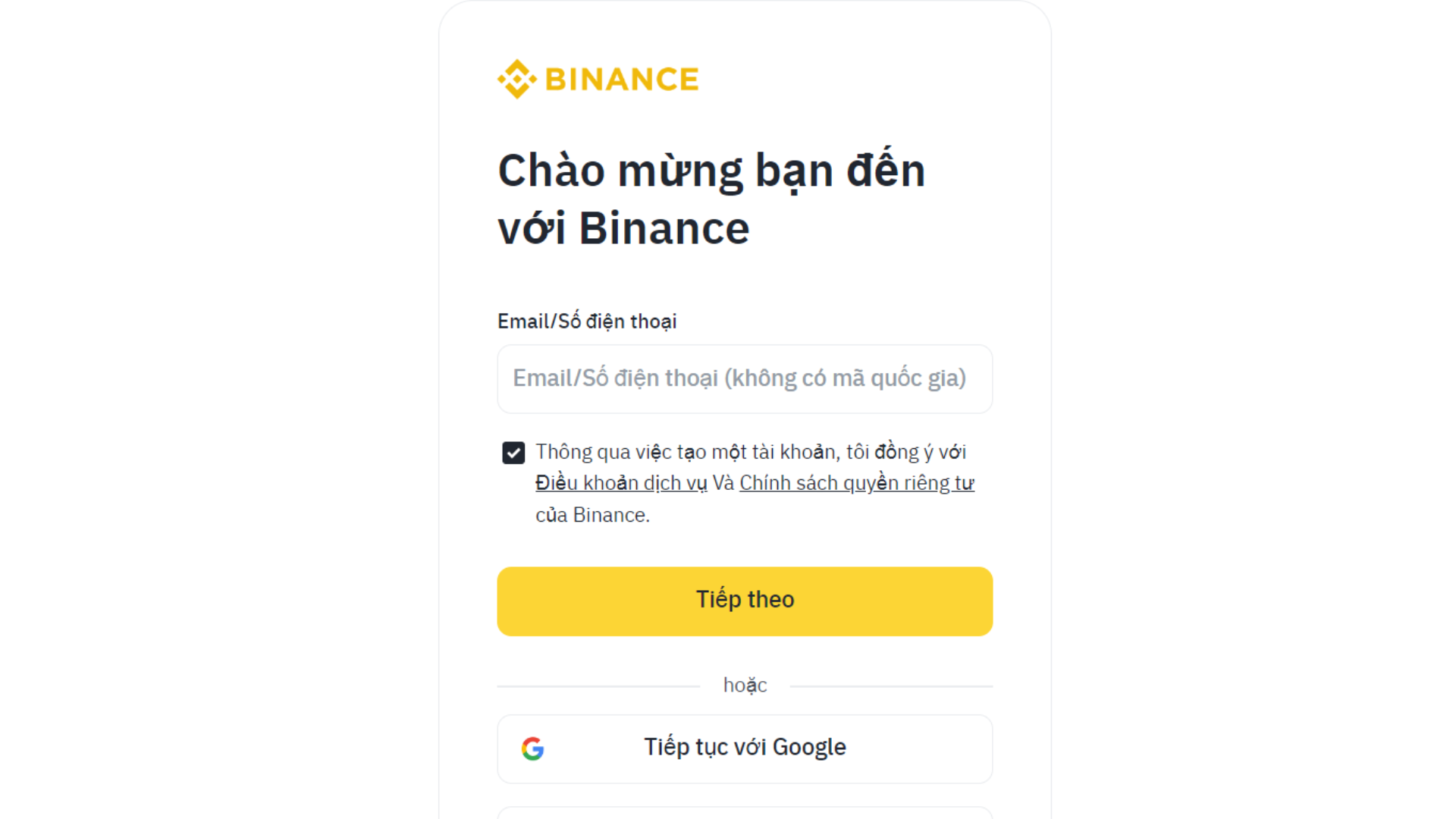
Bước 4: Kiểm tra hộp thư email của bạn để nhận mã xác minh gồm 6 chữ số.
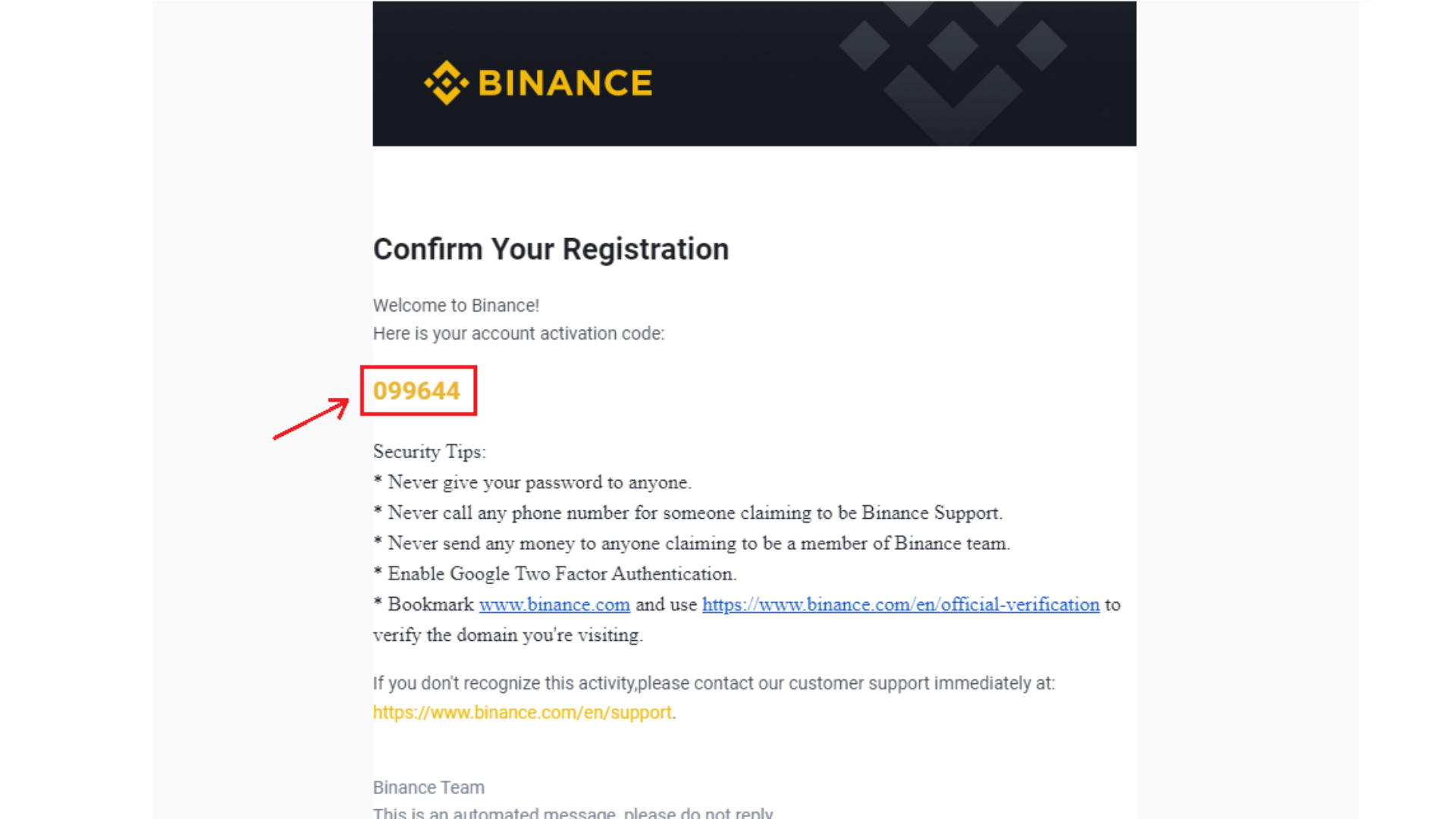
Nhập mã này vào ô Mã xác minh email và nhấn “Tiếp theo”.
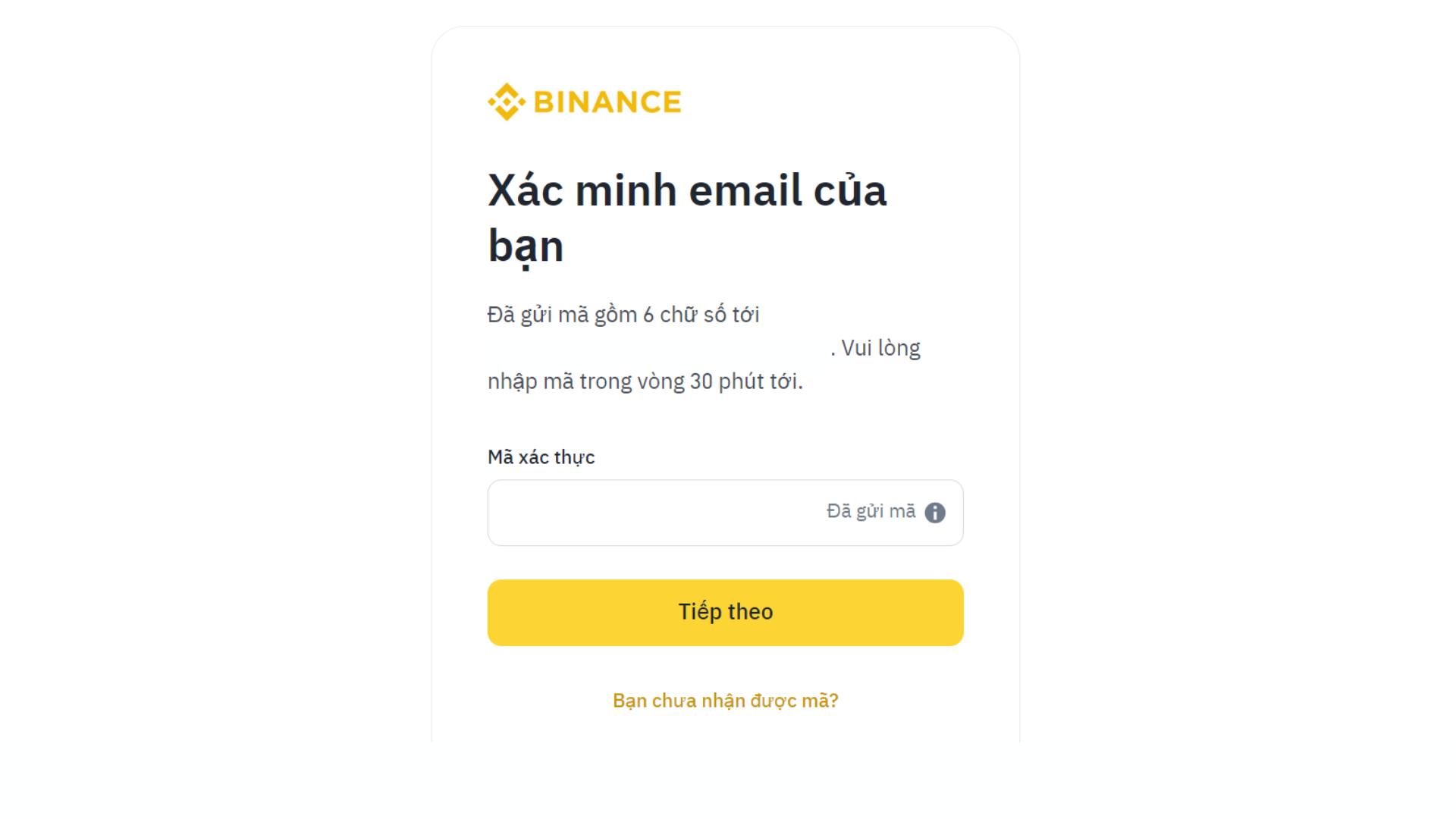
Bước 5: Nhập mật khẩu và nhấn “Tiếp theo”
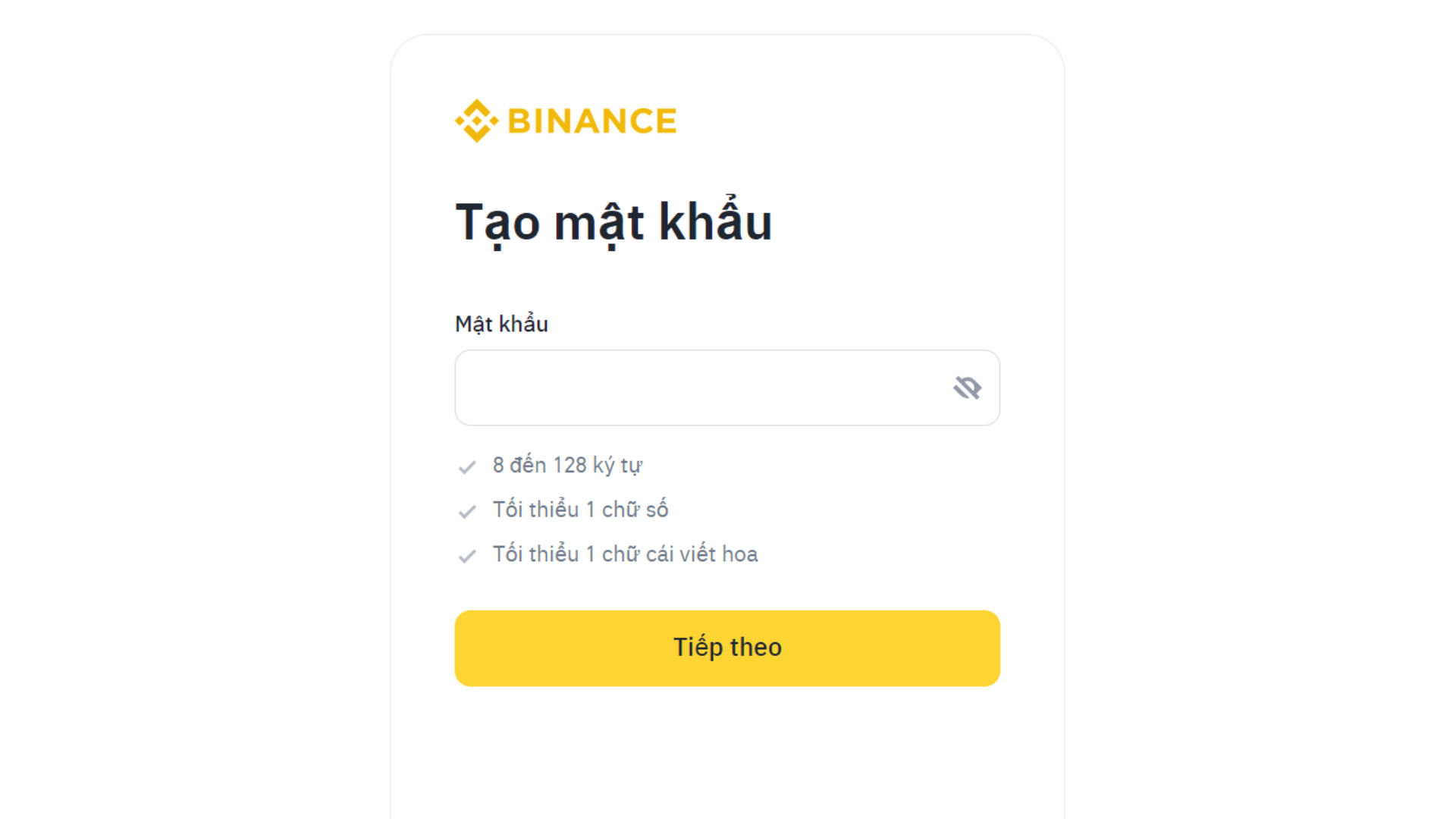
Lưu ý: Gõ trực tiếp vào các ô thông tin. Mật khẩu phải dài ít nhất 8 ký tự và có một chữ viết hoa.
Bước 6: Chọn “Hoàn tất” để hoàn thành quá trình đăng ký Binance.
2. Hướng dẫn cách đăng ký tài khoản Binance bằng điện thoại
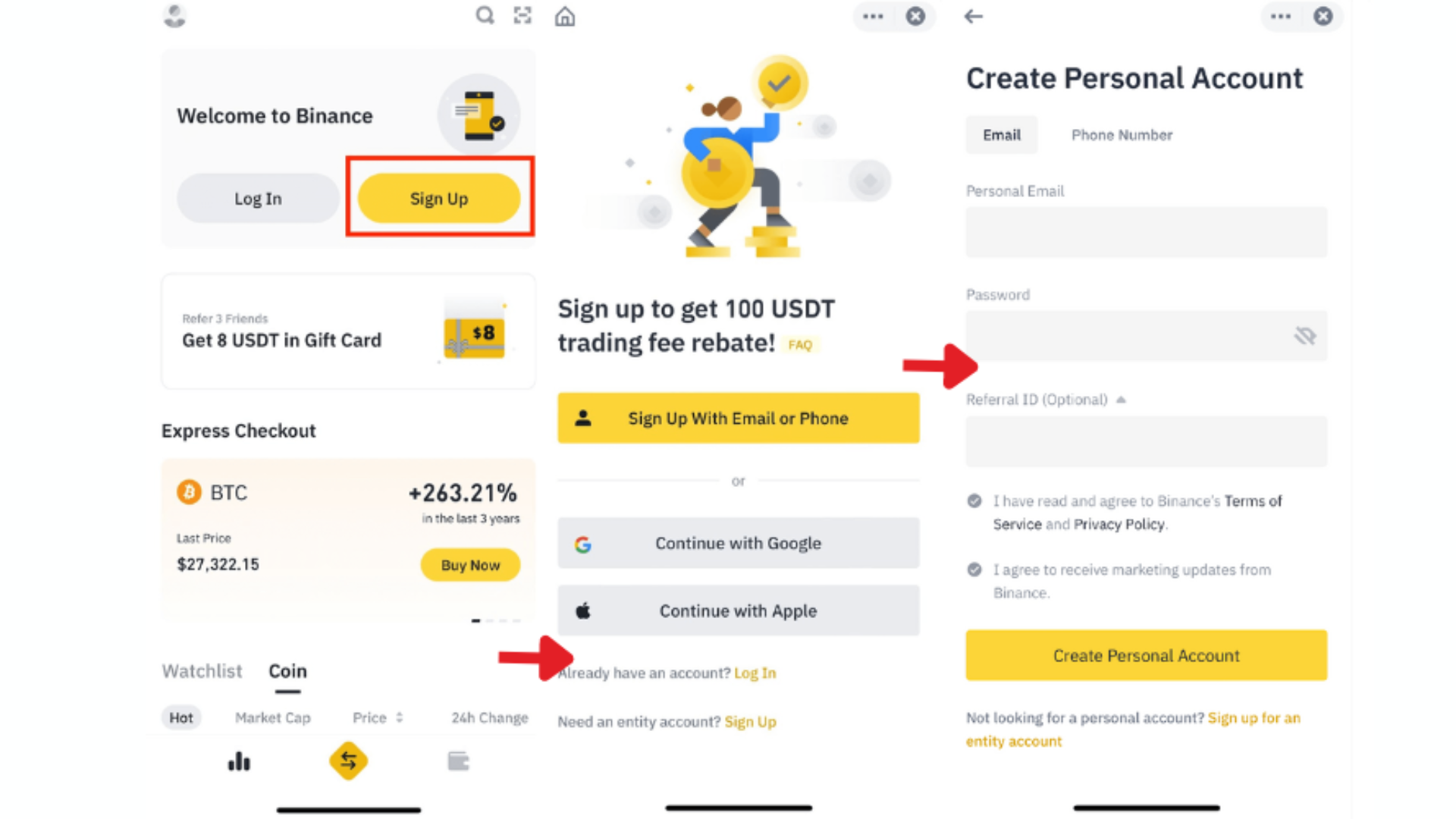
Bước 1: Tải và cài đặt ứng dụng Binance trên điện thoại từ CH Play (Android) hoặc App Store (iOS).
Bước 2: Khởi chạy ứng dụng, nhấn “Sign up” (Đăng ký), chọn loại tài khoản “Cá nhân” hoặc “Pháp nhân” sau đó nhấn “Sign up with Email or Phone”.
Bước 3: Điền email hoặc số điện thoại, tạo mật khẩu mạnh (tối thiểu 8 ký tự, có chữ hoa và số) và điền ID giới thiệu là TUT1T2ZT.
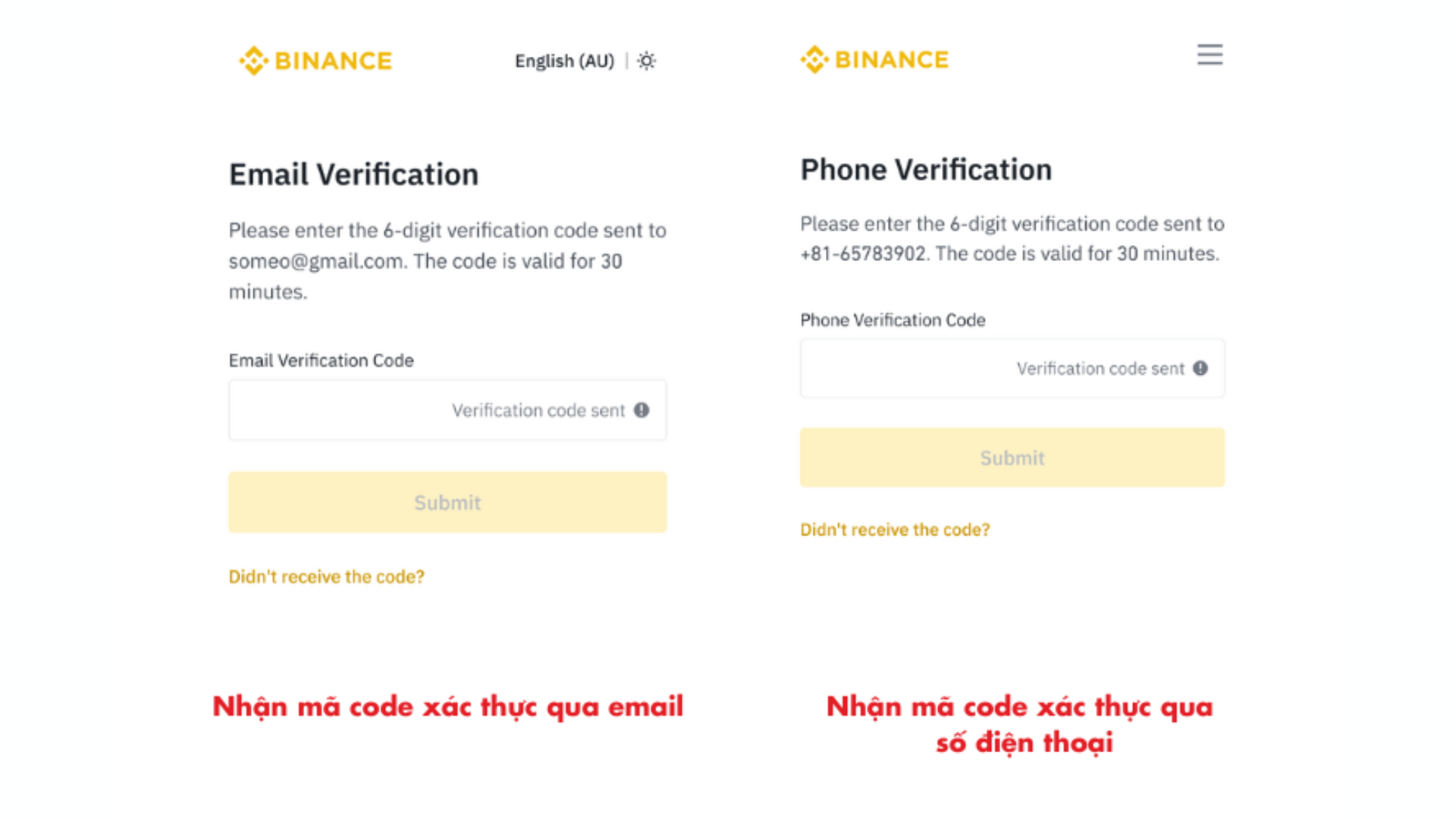
Bước 4: Đọc và đồng ý với Điều khoản dịch vụ & Chính sách quyền riêng tư, rồi nhấn “Create Personal Account”.
Bước 5: Nhận mã xác thực qua email hoặc SMS, nhập mã trong vòng 30 phút, nhấn “Send” để hoàn tất đăng ký.
Hướng dẫn xác minh danh tính tài khoản Binance (KYC)
Việc xác thực danh tính là cần thiết để mở khóa toàn bộ chức năng của Binance, bao gồm cả việc rút tiền không giới hạn. Dưới đây là hướng dẫn chi tiết:
Bước 1: Đăng nhập vào ứng dụng Binance, tìm và nhấn vào “Verify now” trên trang chủ. Nếu không thấy, vào phần “Hồ sơ” và chọn “Action Required”.
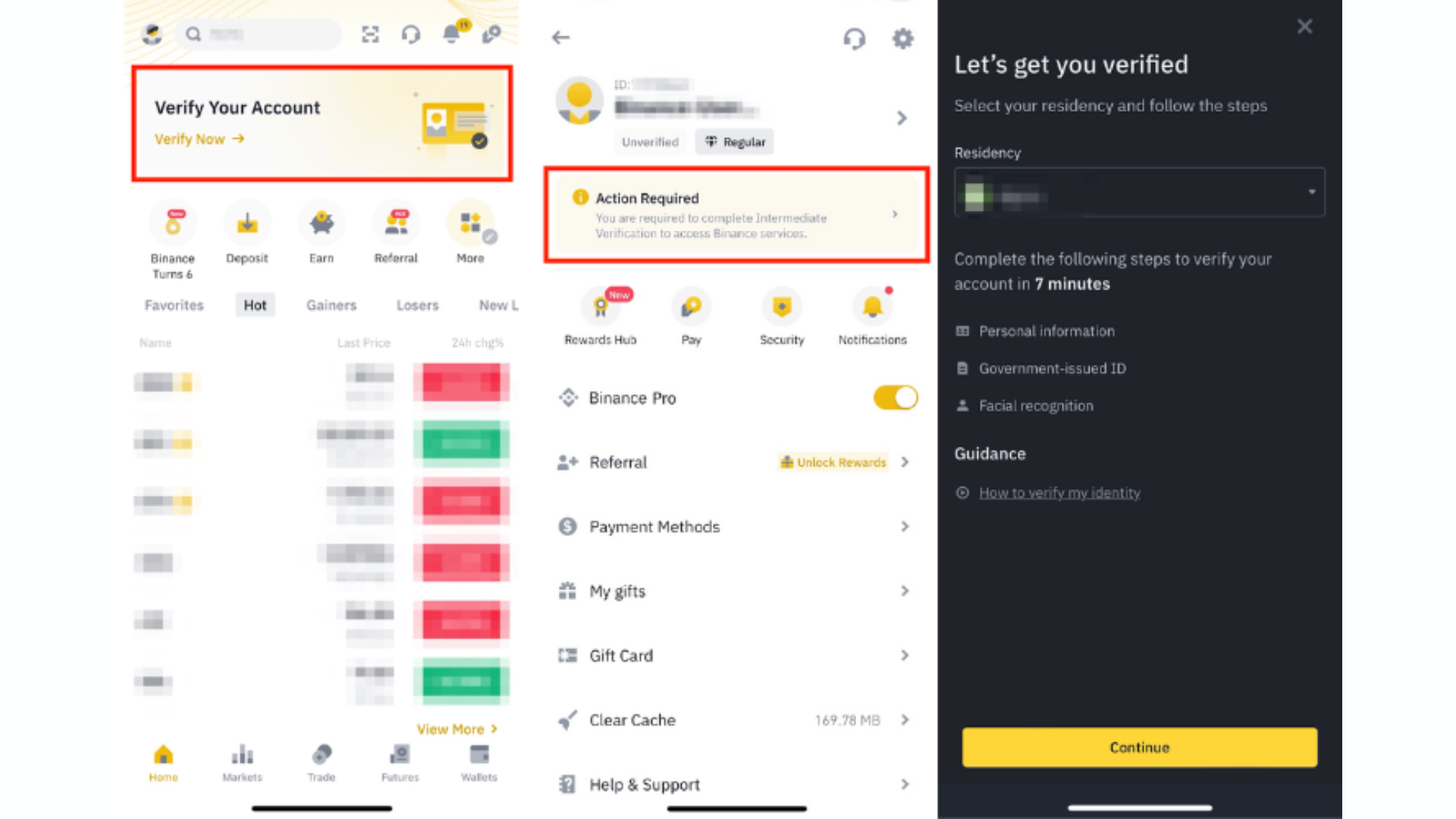
Bước 2: Chọn quốc gia cư trú của bạn và nhấn “Continue”.
Bước 3: Điền chính xác các thông tin cá nhân, đảm bảo trùng khớp với giấy tờ tùy thân.
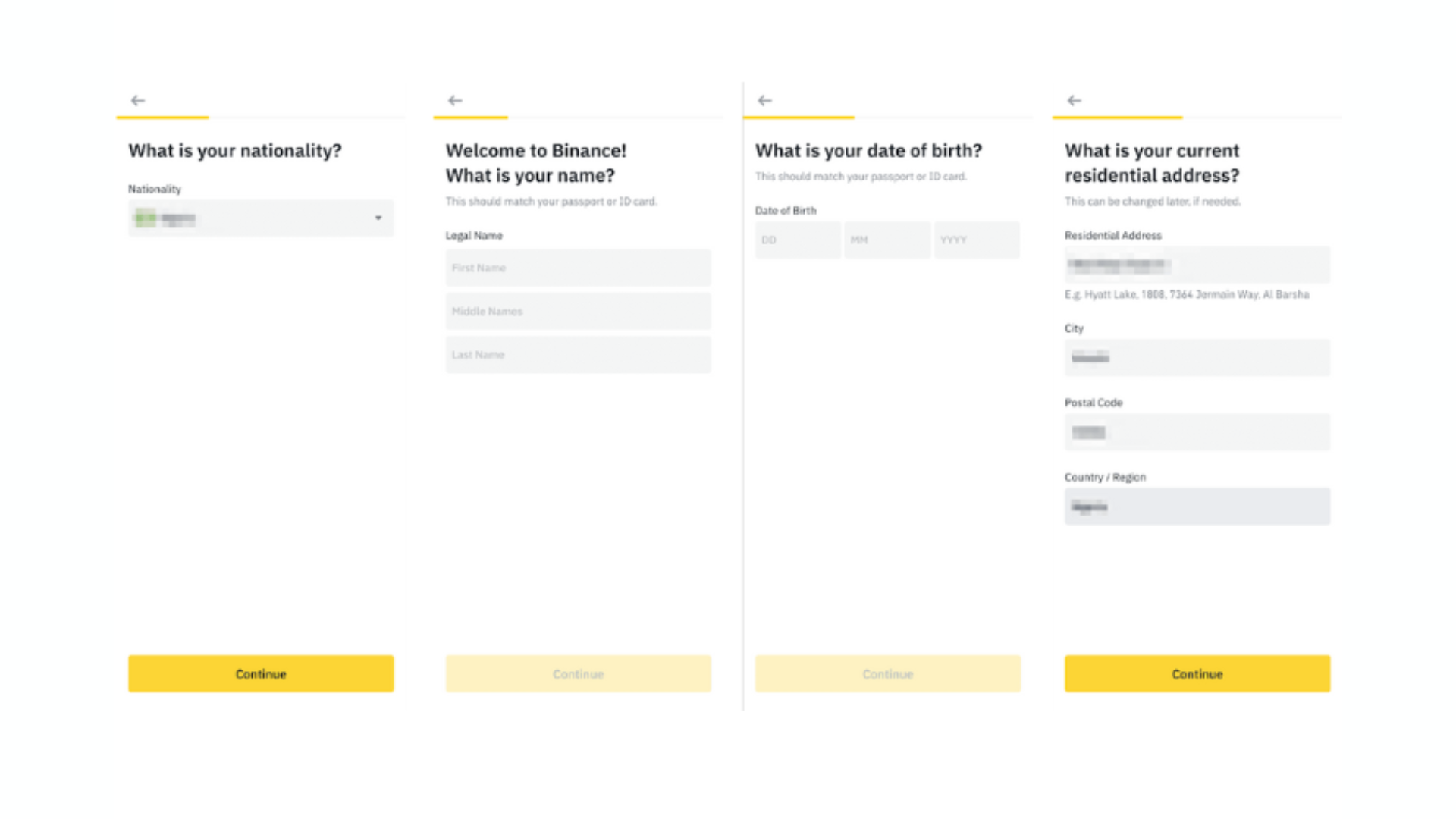
Bước 4: Chụp và tải lên ảnh rõ nét của giấy tờ tùy thân (CMND/CCCD hoặc Hộ chiếu).
Bước 5: Thực hiện theo hướng dẫn, căn chỉnh khuôn mặt vào khung hình và di chuyển đầu khi được yêu cầu.
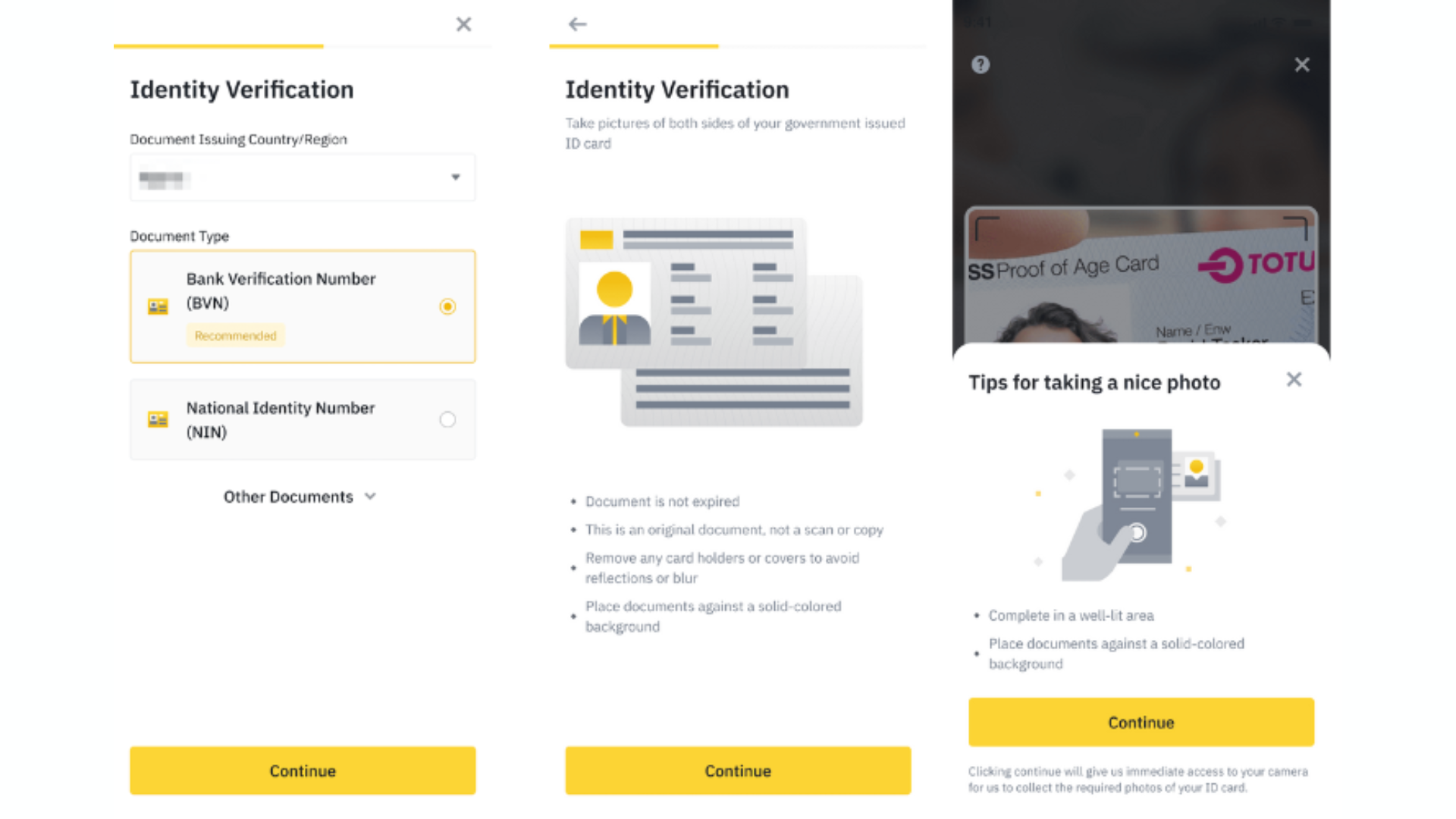
Bước 6: Binance sẽ xử lý thông tin của bạn. Bạn sẽ nhận được email thông báo khi hoàn tất.
Lưu ý:
- Bạn có tối đa 10 lần thử xác minh trong 24 giờ.
- Nếu không thành công, hãy đợi 24 giờ trước khi thử lại.
- Không tải lại trang hoặc thoát ứng dụng trong quá trình xác minh.
Hướng dẫn cài đặt bảo mật 2 lớp 2FA
Sau khi hoàn tất đăng ký tài khoản Binance và xác thực danh tính (KYC), để đảm bảo an toàn tối đa cho tài khoản, bạn nên thiết lập bảo mật hai lớp (2FA).
1. Sử dụng số điện thoại để bảo mật 2FA
Bước 1: Mở ứng dụng Binance trên điện thoại, nhấn vào biểu tượng Menu ở góc trái phía trên màn hình, sau đó chọn Cài đặt. Cuộn xuống và chọn mục Bảo mật.
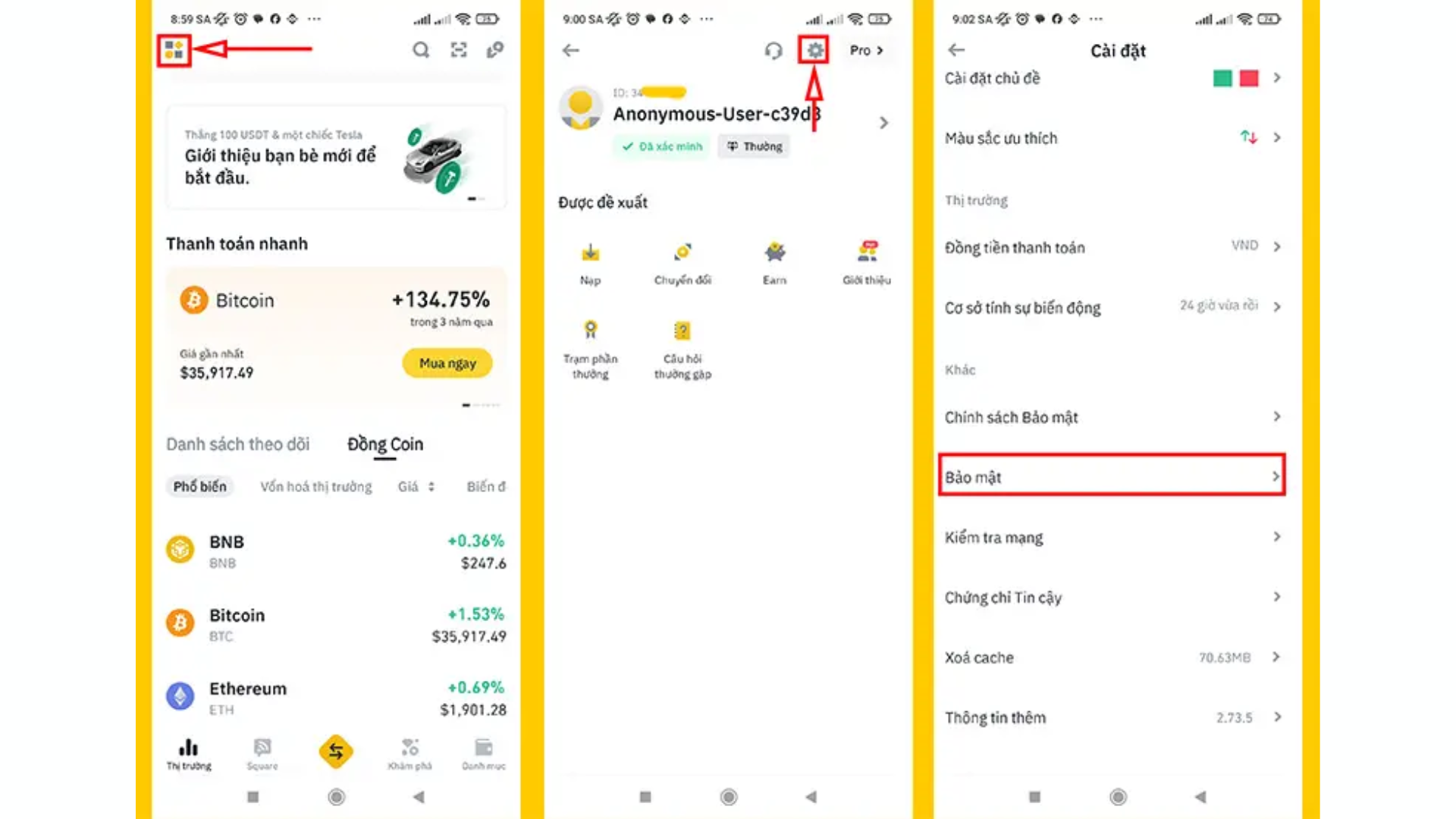
Bước 2: Tại mục Bảo mật -> chọn Số điện thoại.
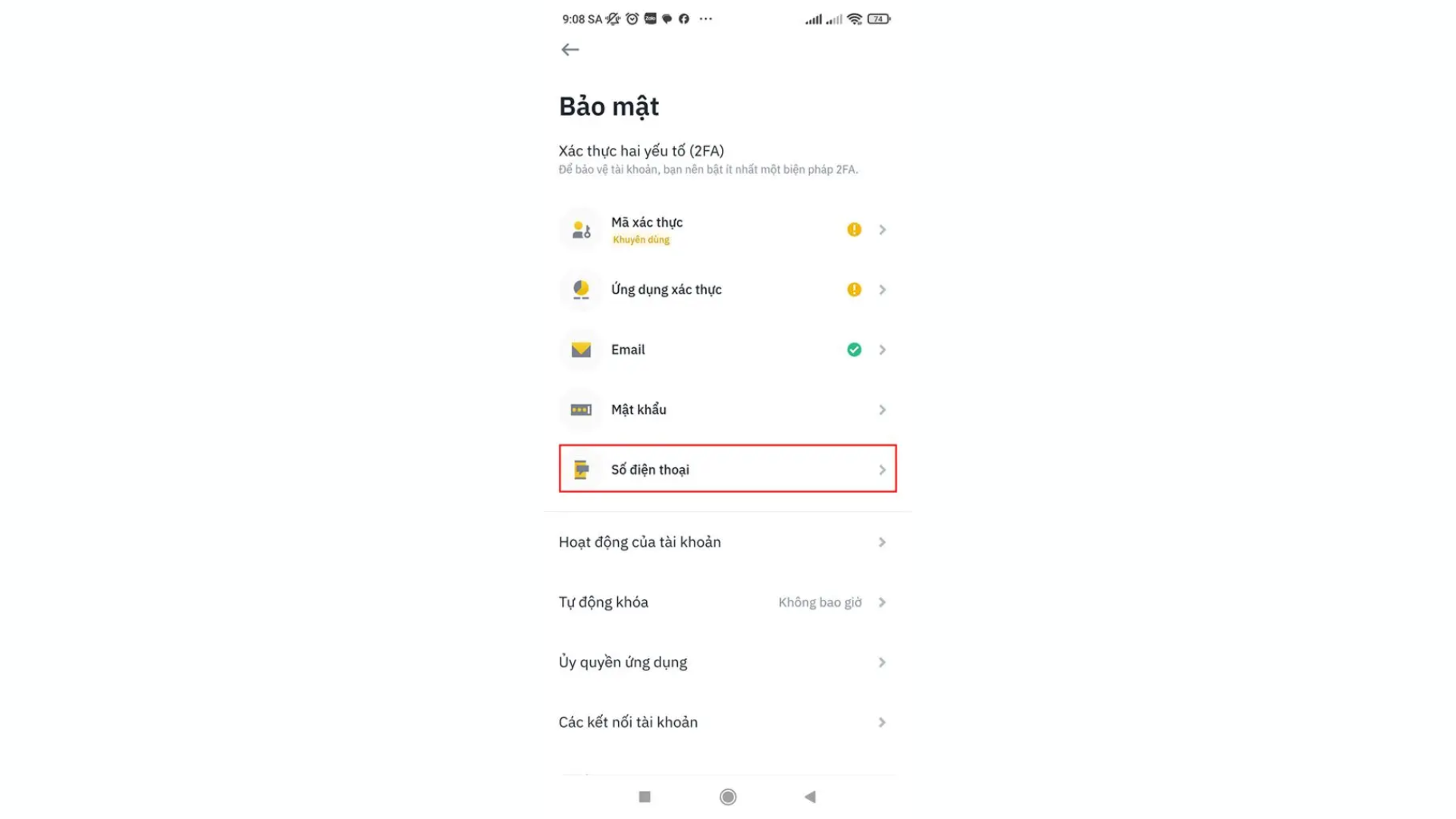
Bước 3: Chọn Thêm số điện thoại.
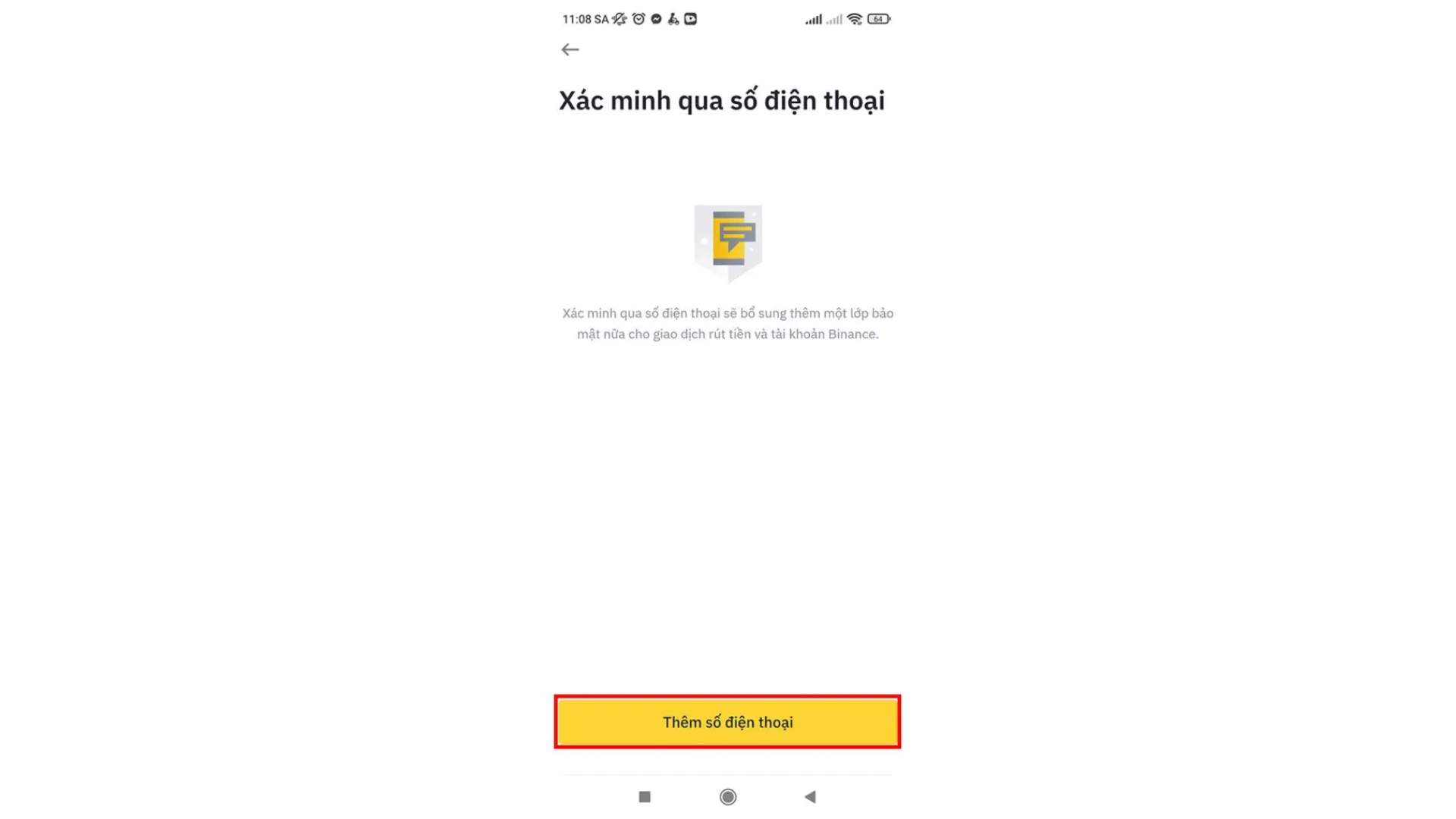
Bước 4: Tiếp theo, điền số điện thoại của bạn vào ô trống và nhấn “Lấy mã”. Mã xác minh sẽ được gửi đến số điện thoại bạn vừa cung cấp. Nhập mã này vào ứng dụng Binance và chọn “Gửi” để hoàn tất quá trình.
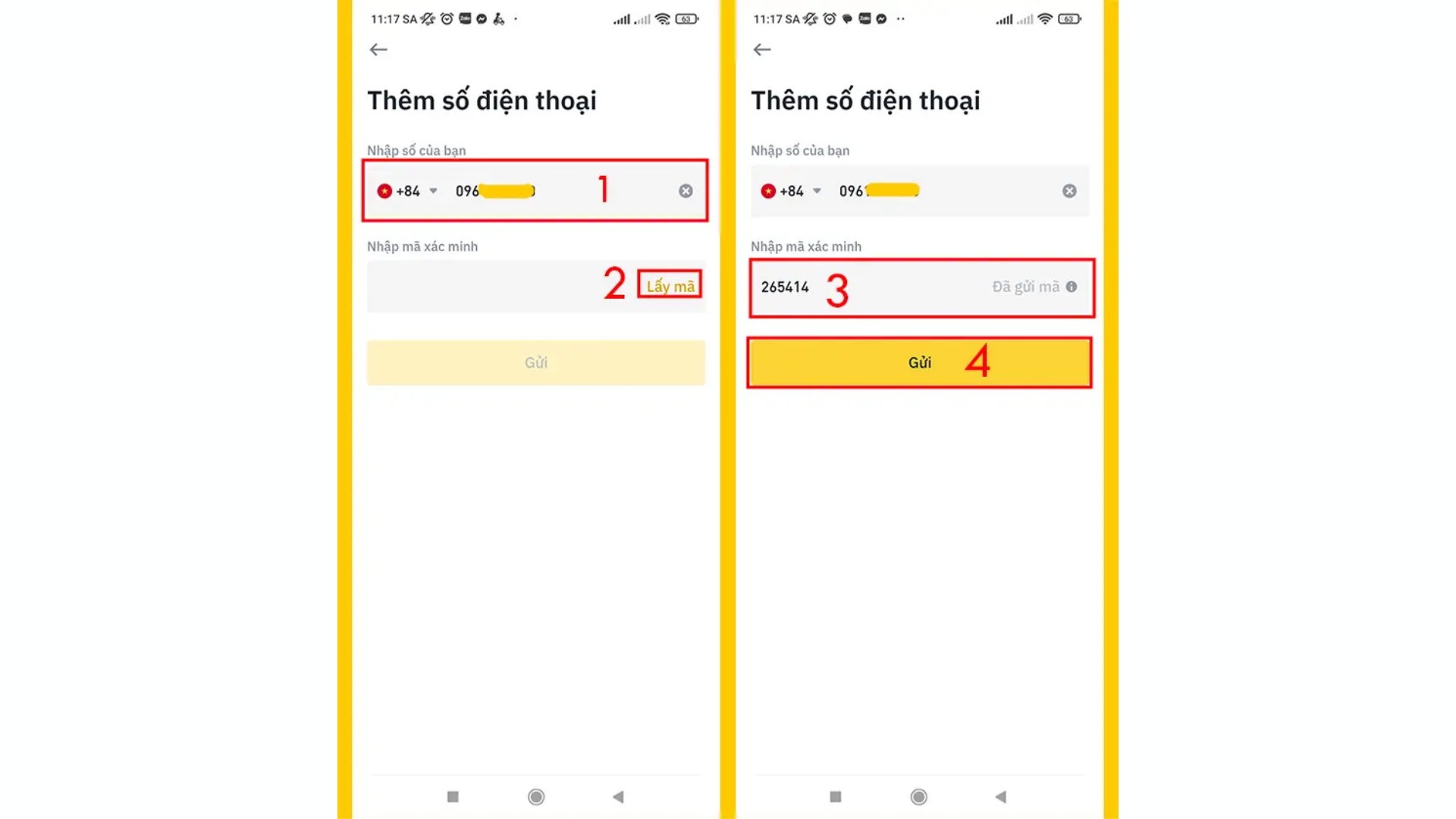
Như vậy, bạn đã hoàn thành việc thiết lập bảo mật hai lớp (2FA) bằng số điện thoại trên Binance.
2. Bảo mật 2FA bằng Google Authenticator (GA)
Bước 1: Đầu tiên, hãy cài đặt ứng dụng Google Authenticator trên điện thoại của bạn.
Bước 2: Tiếp theo, mở ứng dụng Google Authenticator vào phần cài đặt bảo mật và chọn “Ứng dụng xác thực”.
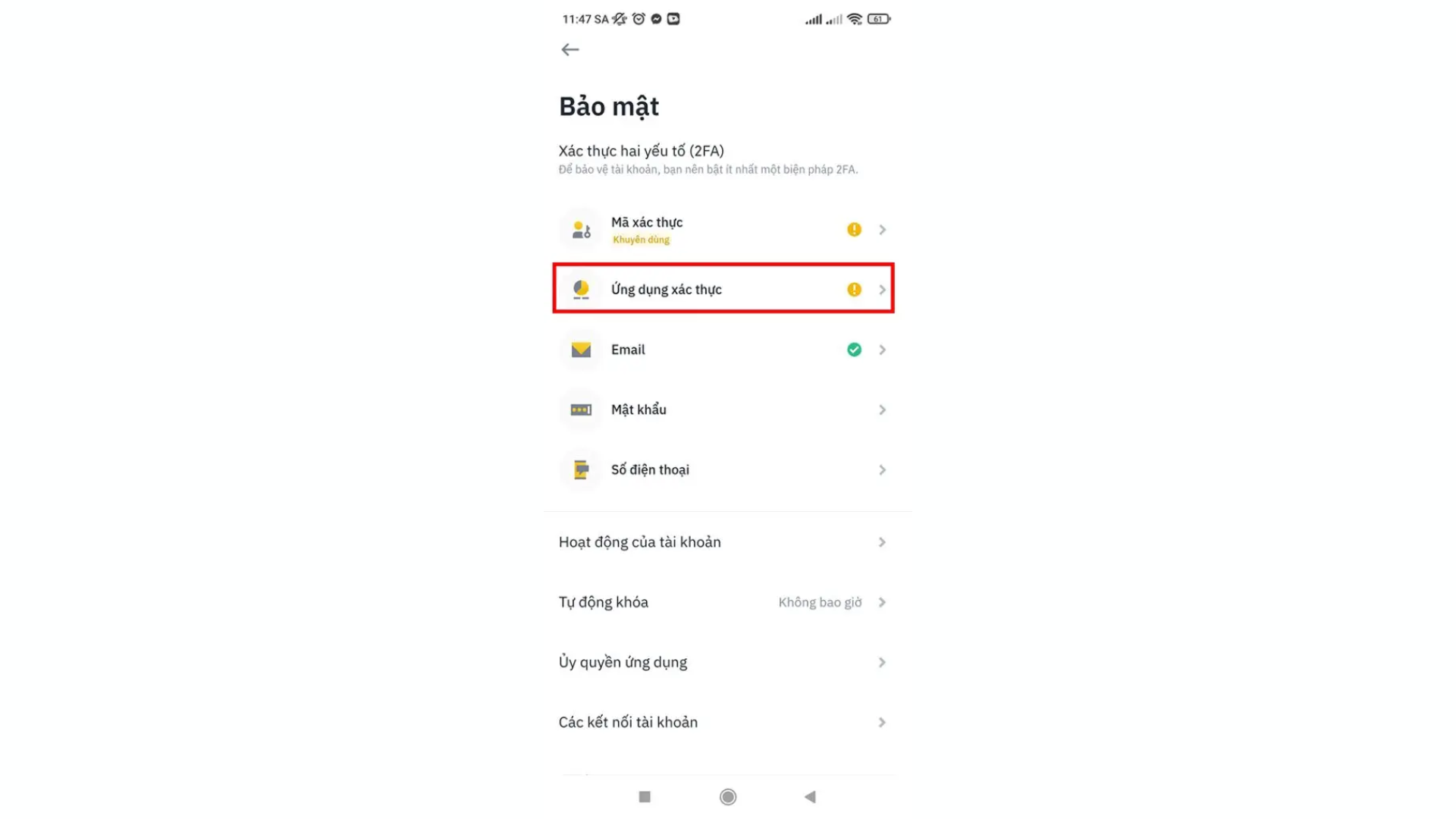
Bước 3: Tiếp theo, chọn “Kích hoạt”
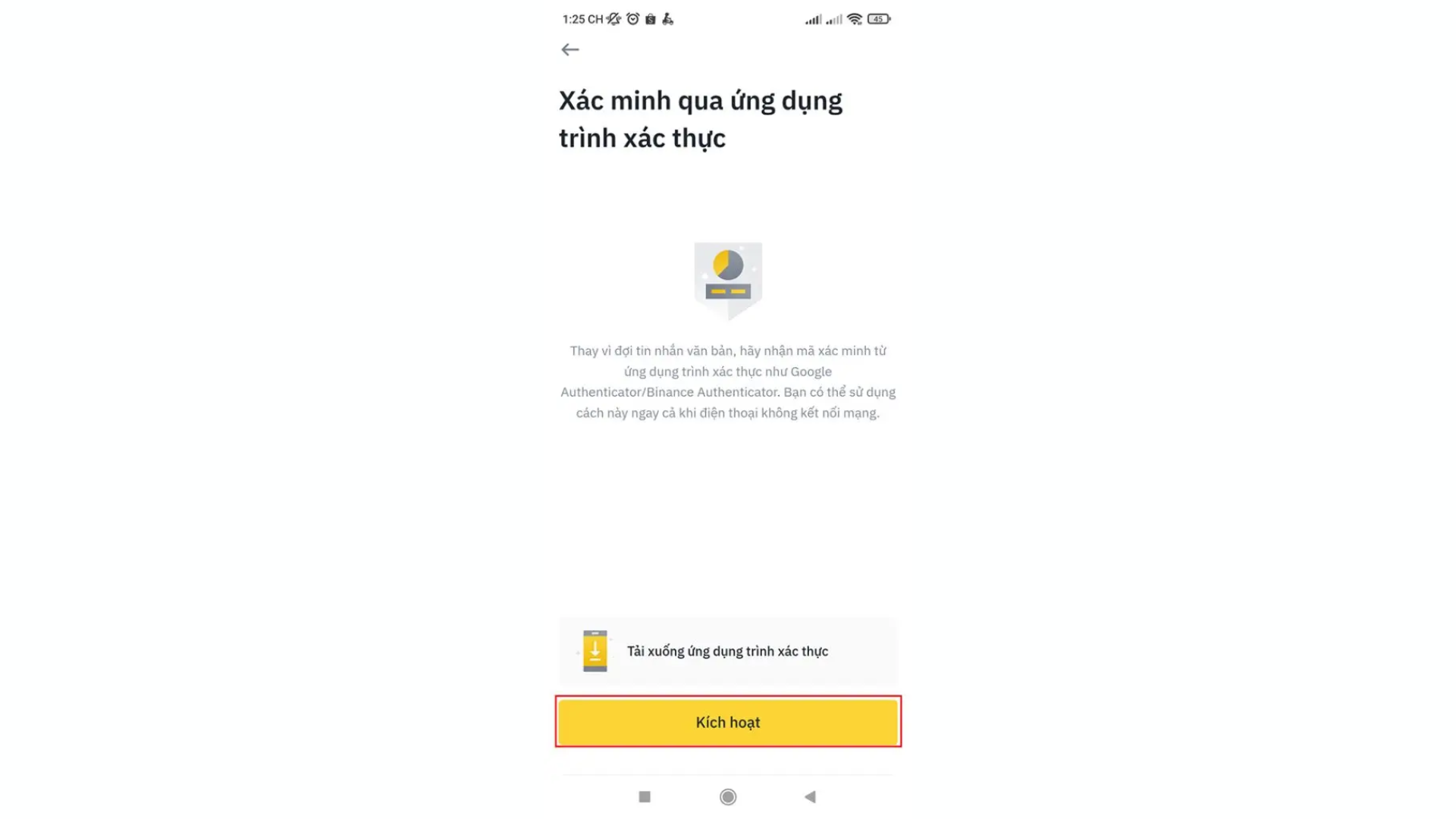
Bước 4: Tiếp đến, hãy sao chép mã QR và khóa 16 ký tự được hiển thị. Hãy đảm bảo bạn lưu trữ khóa này ở một nơi an toàn, ví dụ như ghi vào sổ tay hoặc lưu trữ trên thiết bị ngoại vi như USB hay ổ cứng.
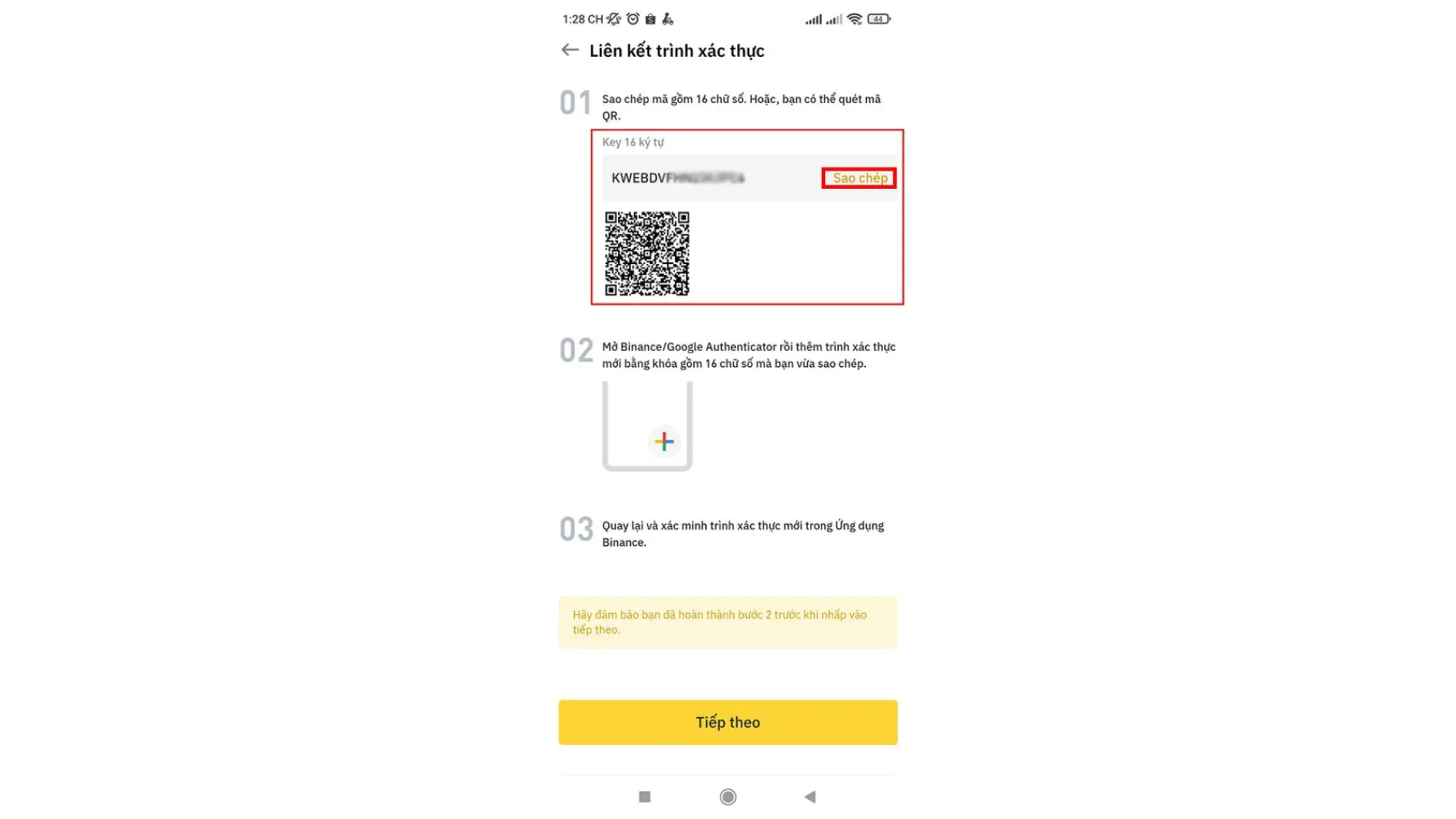
Bước 5: Tiếp theo, mở ứng dụng Google Authenticator và chọn “Thêm mã”. Tại đây, bạn có thể chọn quét mã QR đã sao chép trước đó hoặc nhập khóa 16 ký tự đã lưu. Sau khi quét mã QR hoặc nhập khóa thành công, chọn “Thêm” để hoàn tất.
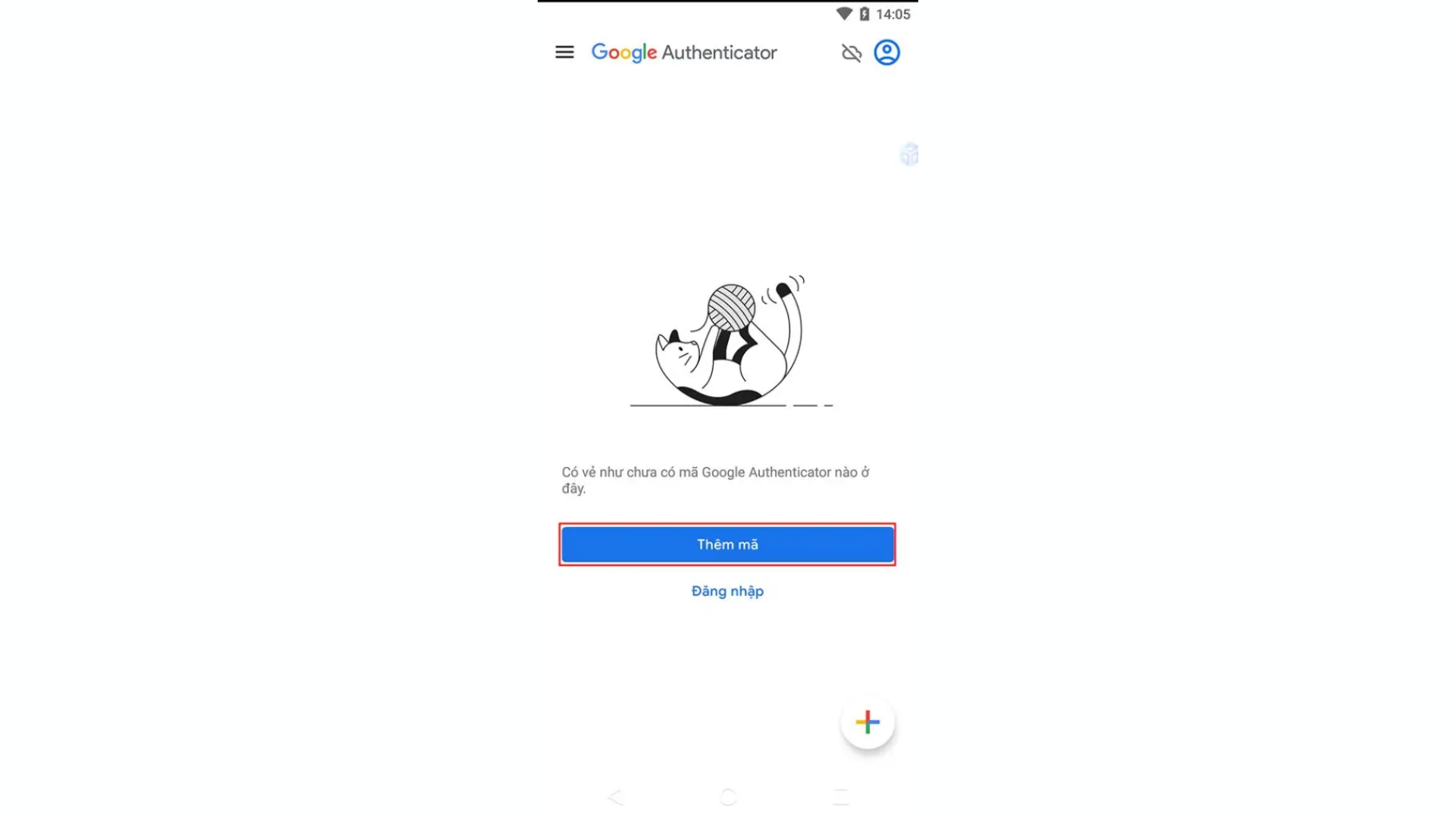
Bước 6: Sao chép mã kích hoạt được tạo ra bởi Google Authenticator.
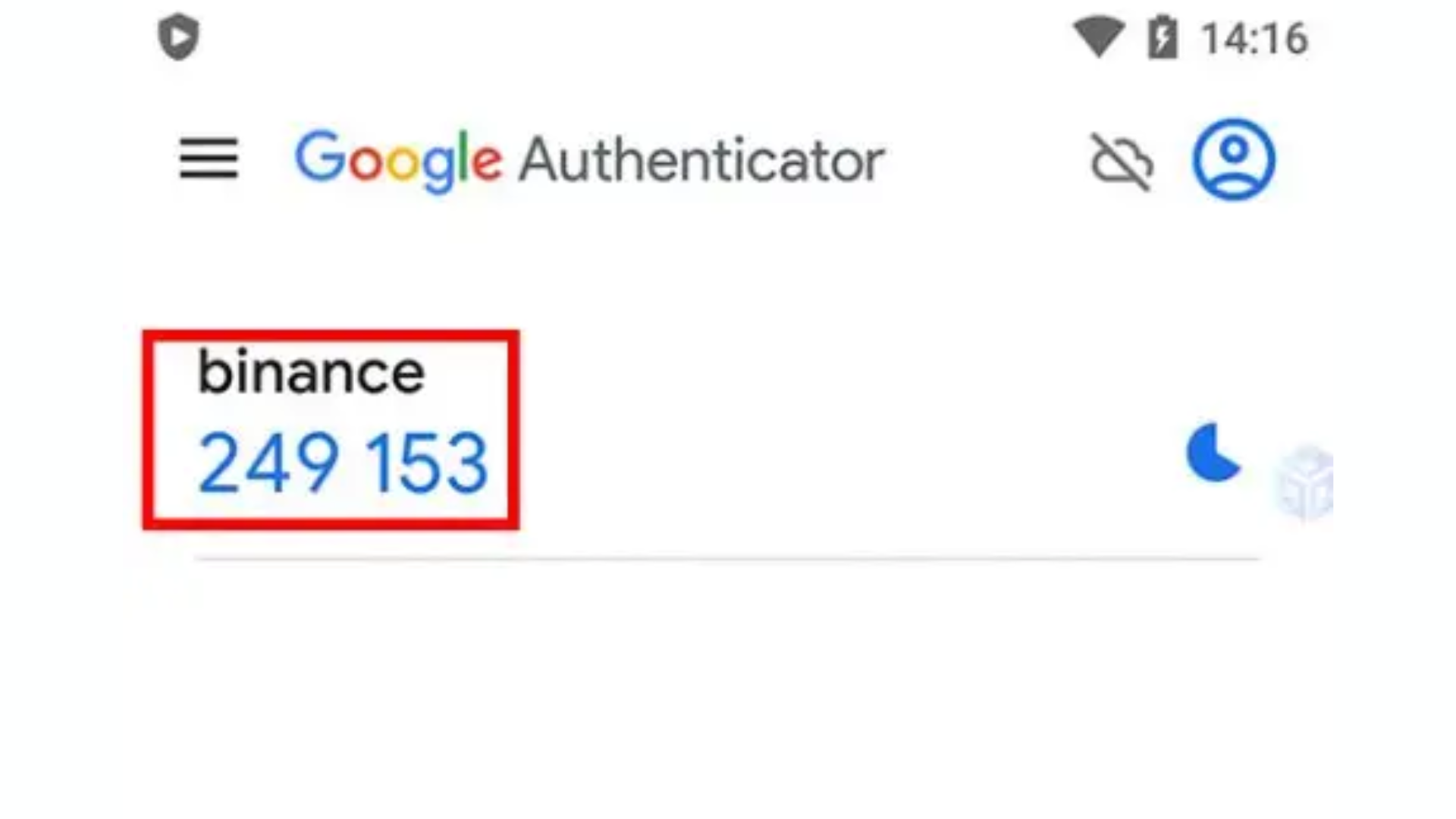
Bước 7: Trở lại ứng dụng Binance, nhấn “Tiếp theo”. Nhập mã 6 số bạn vừa sao chép từ Google Authenticator vào ô trống và chọn “Gửi”.
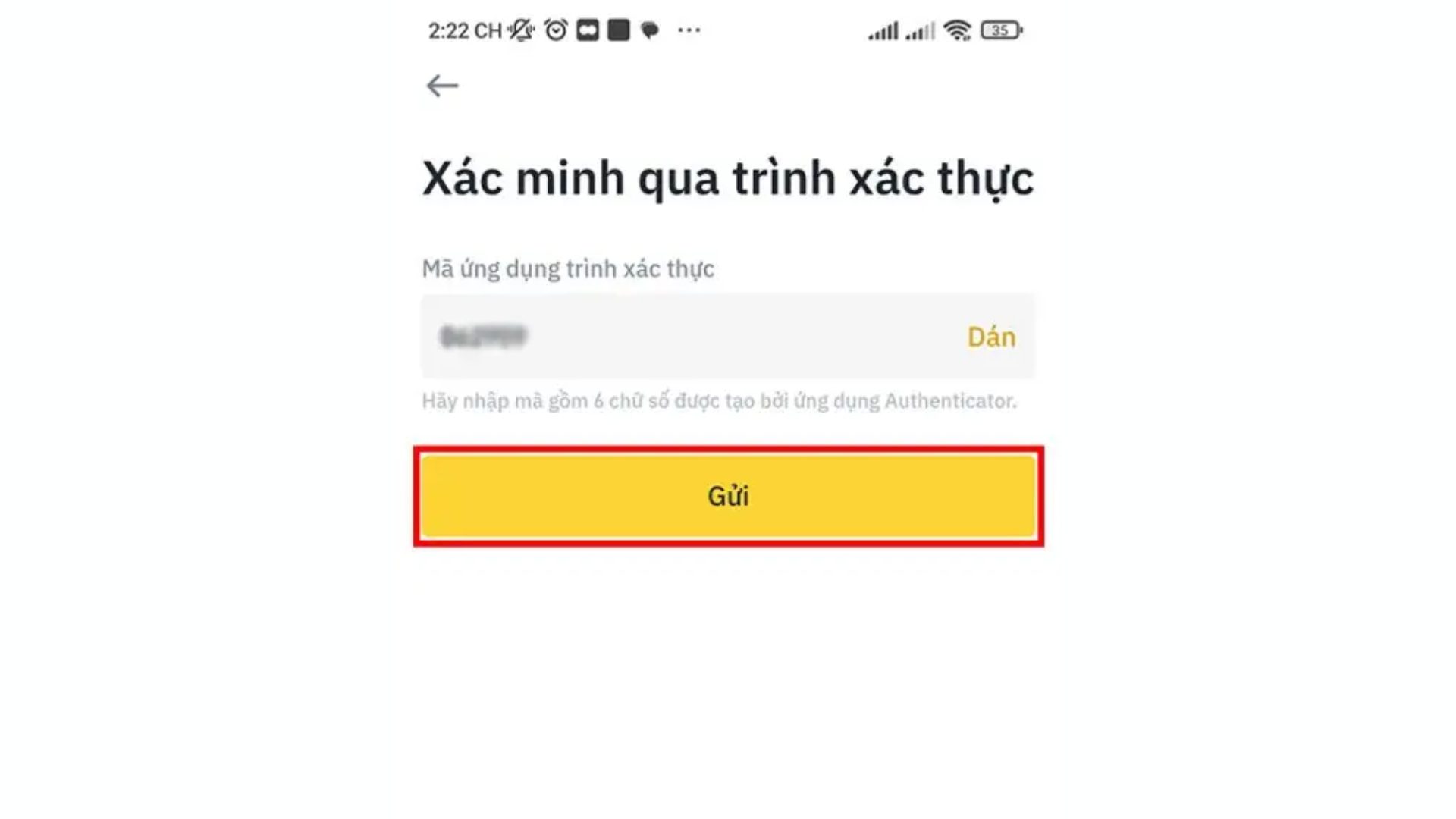
Vậy là bạn đã hoàn thành việc thiết lập bảo mật hai lớp (2FA) bằng Google Authenticator.
Kết luận
Vậy là bạn đã hoàn tất các bước đăng ký tài khoản Binance. Hy vọng hướng dẫn chi tiết này Futures Bitcoin có thể giúp bạn dễ dàng tiếp cận và khám phá thế giới tiền điện tử đầy tiềm năng. Đừng quên tìm hiểu thêm về các tính năng và dịch vụ khác của Binance để tối ưu hóa trải nghiệm đầu tư của mình. Chúc bạn thành công!




